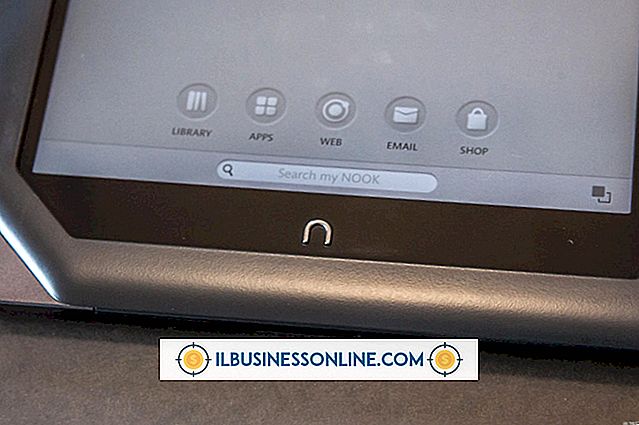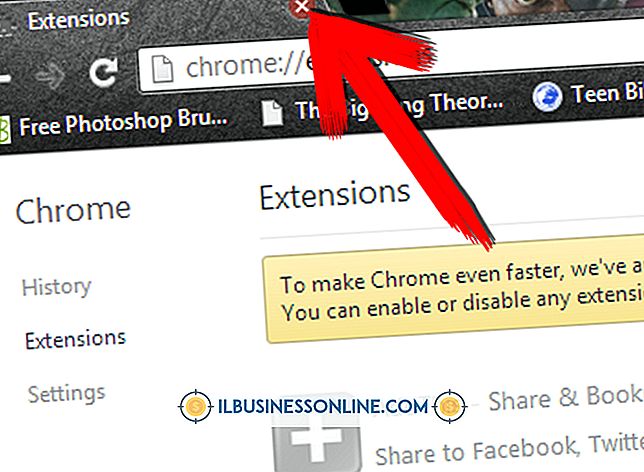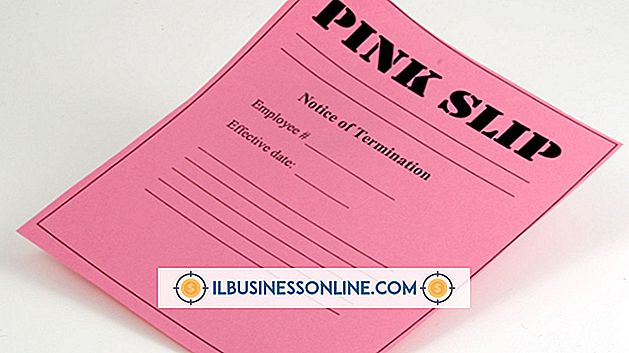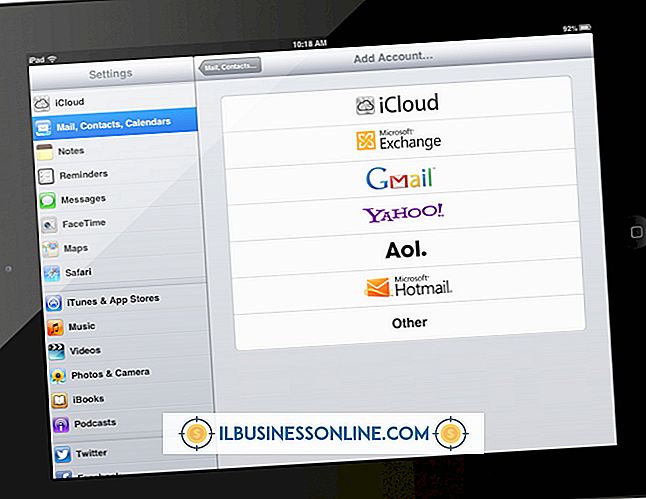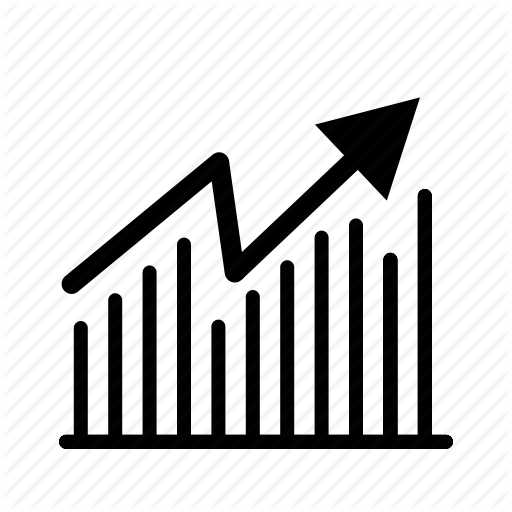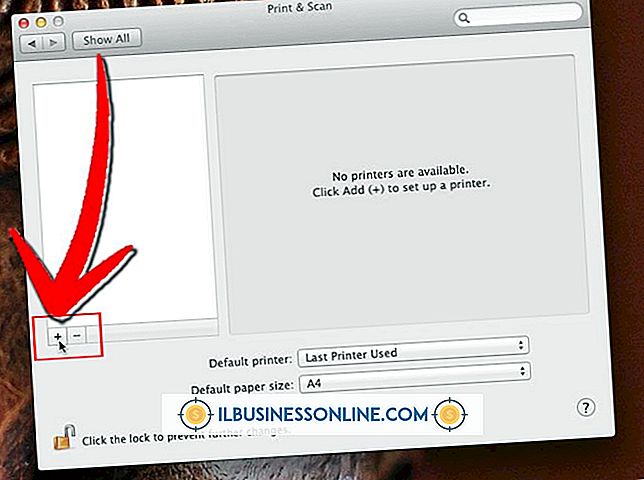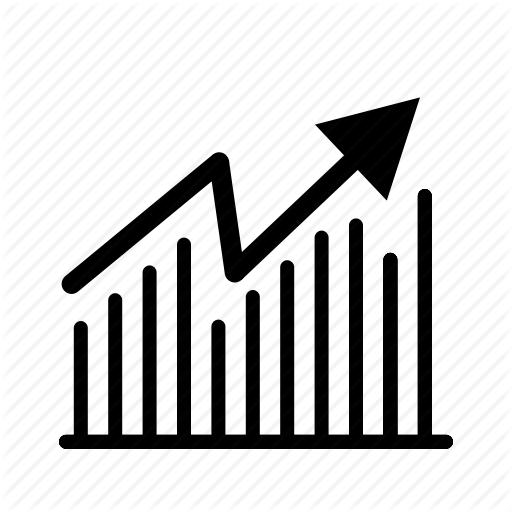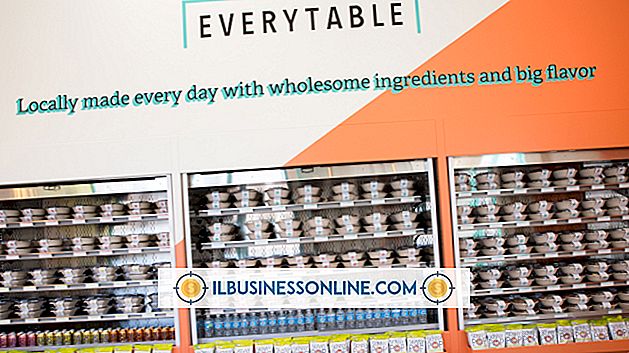USB-tangentbord som orsakar att systemet startas om

Eftersom så många program är beroende av tangentbord för inmatnings- och navigeringsuppgifter kan ett problematiskt tangentbord allvarligt hämma en anställdas förmåga att få sitt arbete gjort. Om ditt företag har ett tangentbord som verkar orsaka en dator att starta om, finns det en rad diagnostiska och felsökningsuppgifter du kan utföra för att få tangentbordet att fungera igen.
Verifiering
Innan du fortsätter att felsöka tangentbordet själv, verifiera först att tangentbordet är källan till problemet. Slå på datorn med tangentbordet anslutet för att verifiera att datorn startas om automatiskt och utan att bli ombedd. Om det gör, stäng av datorn, anslut tangentbordet till en annan USB-port och försök igen. Detta steg verifierar att problemet är tangentbordet själv och inte den USB-port som den var ursprungligen ansluten till. Om problemet kvarstår, koppla ur tangentbordet från USB-porten och starta datorn för att kontrollera att datorn fungerar korrekt när tangentbordet inte är anslutet.
Fysiska hinder och fasta tangenter
Fysiska hinder, till exempel fasta tangenter, kan få ett tangentbord att verka som felaktigt. Om en av flera olika nycklar är fast kan det få datorn att starta om. Kontrollera noggrant alla tangenter på tangentbordet för att se till att de trycker på och returnerar ordentligt. Om det behövs, försiktigt avlägsna en fast nyckel för att kontrollera skräp eller annan skada. Kontrollera även USB-kabeln för att säkerställa att ingenting hindrar stiften.
Uppdatera drivrutiner
Om du nyligen har ändrat eller uppgraderat operativsystemet kan du behöva uppdatera USB-tangentbordets drivrutiner så att de är kompatibla med operativsystemet. För att uppdatera drivrutinerna, svep muspekaren till det nedre vänstra hörnet på startskärmen för Windows 8. Högerklicka på musen och klicka sedan på "Enhetshanteraren" på popup-menyn. Välj "Visa" från huvudmenyn i Enhetshanteraren och välj sedan "Visa dolda enheter". Klicka på pilen som ligger bredvid tangentbordet, högerklicka på namnet på det USB-tangentbord som orsakar problem och välj sedan "Uppdatera drivrutinsprogramvara". När drivrutinsuppdateringsprocessen är klar återansluts USB-tangentbordet för att se om det fortfarande orsakar att systemet startas om.
Installera om tangentbordet igen
Om uppdateringen av tangentbordets drivrutiner inte löser problemet är nästa steg att försöka avinstallera och installera om tangentbordet via Enhetshanteraren. Börja med att högerklicka med musen längst ned till vänster på startskärmen i Windows. Välj "Enhetshanterare" på popup-menyn, klicka på "Visa" i Enhetshanteraren och klicka sedan på "Visa dolda enheter." Klicka på pilen bredvid tangentbordet, högerklicka på det problematiska USB-tangentbordet och klicka sedan på "Avinstallera". När avinstallationen är klar startar du om datorn och väntar på att den startas helt. Anslut sedan ditt USB-tangentbord och vänta på Windows 8 för att installera om det.